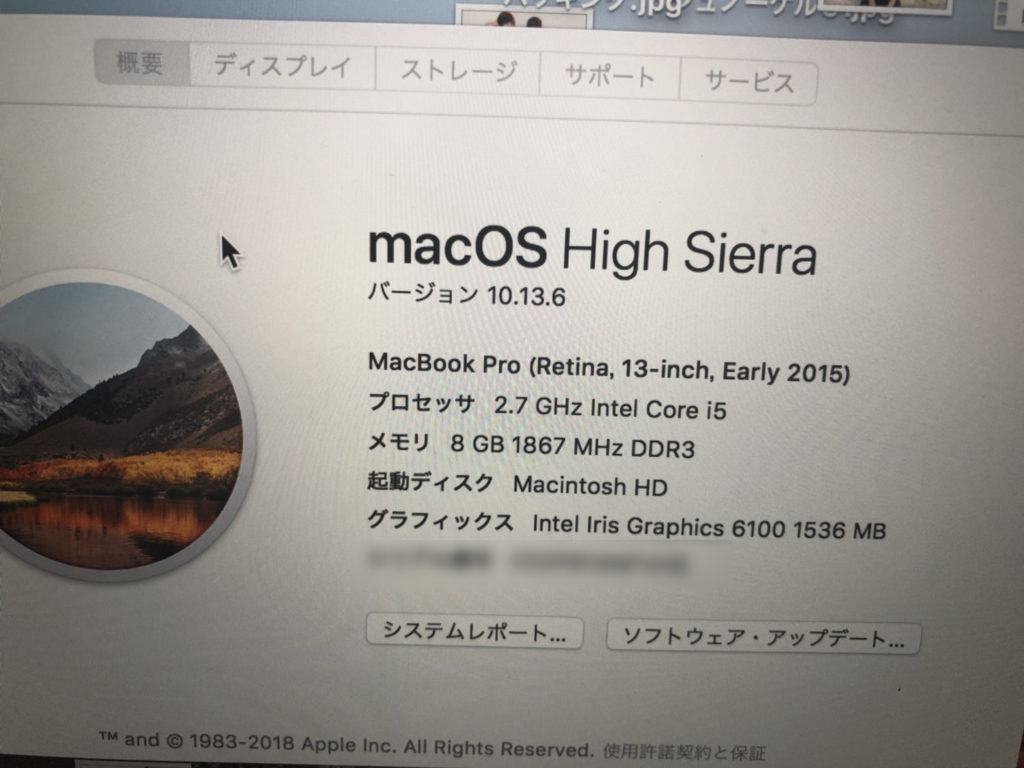動画編集に適しているPCはこれだ!失敗しないパソコン選び

動画編集したい!
けどPC持ってない…と
うちの家にあるPCじゃ動画編集するのにスペックが足りない!
重くて作業できない!

という方のために 詳しく記事です!
PC初心者のために細かく解説しながら書いてあるので 自分と照らし合わせて適したPCを選んいきましょう
動画編集に必要なPCスペックとは?
今回は動画編集ソフトで一番代表的なものAdobe Premiere Pro に必要なPCのスペックを参照させていただきました!
こちらはAdobe Premiere Pro のサイトから必要なスペックです ↓
Premiere Pro 必要スペック
- 64 ビット対応 Intel マルチコアプロセッサー
- macOS X v10.11、v10.12 または v10.13 日本語版
- 8 GB の RAM(16 GB 以上を推奨)
- 8 GB 以上の空き容量のあるハードディスク。ただし、インストール時には追加の空き容量が必要(大文字と小文字が区別されるファイルシステムが使用されているボリュームまたは取り外し可能なフラッシュメモリを利用したストレージデバイス上にはインストール不可)
- 1280 x 800 のディスプレイ(1920 x 1080 以上を推奨)
- Apple Core Audio と互換性のあるサウンドカード
- オプション:GPU 高速処理を利用するには、アドビ推奨の GPU カードが必要
- 必要なソフトウェアのライセンス認証、サブスクリプションの検証およびオンラインサービスの利用には、インターネット接続および登録が必要です。*
引用:https://helpx.adobe.com/jp/premiere-pro/system-requirements.html
うーん、、、
これ見てもPC初心者からしたら何のこと言ってるのかワケわからんですよね〜
では上から順に 何のことなのか細かく見ていきましょう!
プロセッサ
- 64 ビット対応 Intel マルチコアプロセッサー
判断基準その1
プロセッサです!
よく聞くCPUと同義語として呼ばれるみたいです
| プロセッサ名 | 32 ビット/64 ビット |
| Intel Core Solo | 32 ビット |
| Intel Core Duo | 32 ビット |
| Intel Core 2 Duo | 64 ビット |
| Intel Quad-Core Xeon | 64 ビット |
| Dual-Core Intel Xeon | 64 ビット |
| Quad-Core Intel Xeon | 64 ビット |
| Core i3 | 64 ビット |
| Core i5 | 64 ビット |
| Core i7 | 64 ビット |
引用:https://macruby.info/mac/mac-32bit-64bit.html
赤文字のプロセッサを選べばいいという事ですね!
最近のPCはどれもCore i5 とか Core i7 なので 大体は大丈夫だと思いますが プロセッサの欄を必ずチェックして購入しましょう
OS
- macOS X v10.11、v10.12 または v10.13 日本語版
OSに関しては購入後でもアップグレードを行えば問題ありませんので 購入時には気にしなくていいポイントです
メモリ
- 8 GB の RAM(16 GB 以上を推奨)
↑ RAMっていうのはメモリってコトです、つまり 8GBのメモリ (16GB 以上あると快適!) という意味です
PCの仕様のメモリの欄を見て 8GB ないし 16GB あるPCを選ぶ必要があります
ストレージ(HDD)
- 8 GB 以上の空き容量のあるハードディスク。ただし、インストール時には追加の空き容量が必要(大文字と小文字が区別されるファイルシステムが使用されているボリュームまたは取り外し可能なフラッシュメモリを利用したストレージデバイス上にはインストール不可)
ここは 容量の話ですね!
最近のPCは元の容量が 500GB (ギガバイト) とか1TB (テラバイト) は最低でもあるし後々増やすこともできるので 購入時にはあまり気にする部分では無いです。
ある程度何年か使っているとPCの容量を使ってきて 残り容量が減ってきた時に気にするくらいですね!
(外付けHDDを使っていくらでも簡単に増やすことができます)
ディスプレイ
- 1280 x 800 のディスプレイ(1920 x 1080 以上を推奨)
これはディスプレイの大きさの話です
PCの仕様のディスプレイの欄を見て 1920 x 1080 より大きければ問題ないです

スペックのポイントで気を付けるコトはこんなところでしょうか!!
結果どのPCを選べばいい?
じゃあ結局どれを選べばいいのかは選んでいきましょう
以下の通りです、もちろんお金をかければかけるほどサクサク動くので お財布と相談しながら選択していってください!
(値段が上がれば よりサクサク動く と考えて置くといいです!ストレージに関しては後から追加できます)
MacBook
https://www.apple.com/jp/shop/buy-mac/macbook
MacBook
まずストレージというのは容量のこと
256GB も 512GB もどっちも少ないですが ストレージは後から外付けHDDで追加できるので そこまで気にしなくて大丈夫です。
もちろんあればあるほどいいですが…
僕は外付けHDDで4TB(テラバイト)のものを使ってます→これ

プロセッサはそのままでもいいですが あげた方がサクサク感は出ると思います
どれを選択しても64ビットではあるので 予算で決めればいいですね

メモリを8GBから16GBにはあげておきましょう、そのほうが安心です!
16GB推奨と書いてあったので!

MacBookだったらこんな感じです。
MacBookPro
https://www.apple.com/jp/macbook-pro/
MacBookPro
13インチか15インチをまず選択
インチっていうのは 画面のサイズです
15インチは13インチよりデカイよ くらいに思っておいてください

13インチを選んだとしたら
一番右のタッチバー搭載のはいらないと思います
(僕はタッチバー搭載のものを購入しましたがタッチバー全然使ってないです)
128GBと256GB できれば容量が多い方が作業しやすいかもですね!
(先ほども言った通り外付けHDDを購入するなら 小さい方でも全然余裕だと思います)
プロセッサは先ほどと同じで下の方がより早いです!

メモリは16GBにしましょう!

こんな感じでしょうか!
今回は ノートパソコン で Mac を選択した時の選び方を記事にして見ましたが Windowsだったり デスクトップだったりと 選択肢が変わればまた 選び方も変わってくると思います。
その時は上の推奨スペックを見ながら選択してみると失敗がなくなると思います。
Mac でノートパソコンなら MacBook か MacBookPro を選べ!!
という結果になりました!
ぜひご参考にしてください!
【番外編】友達YouTuberが使ってるMacのPC情報
Hさん
MacBookPro 2015
プロセッサ:2.7GHz Intel Core i5
メモリ:8GB
こちらのスペックで問題なく動くみたいです!